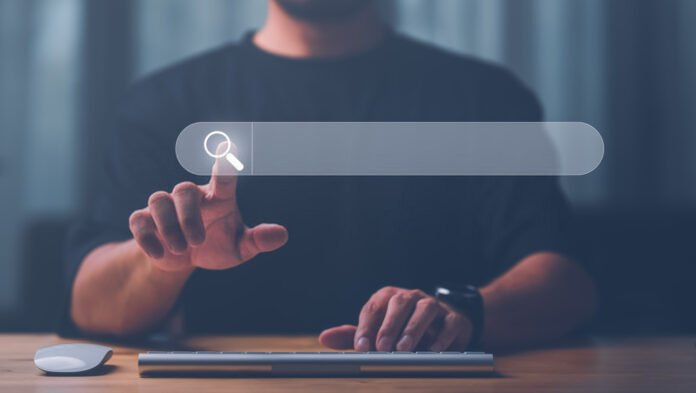Gelangweilt von Ihrer aktuellen Browseroberfläche? Möchten Sie die Funktionen eines neuen Marktteilnehmers testen? Das Ändern des Standardbrowsers auf Ihrem Laptop ist ganz einfach! Befolgen Sie unsere ausführliche Anleitung für einen reibungslosen Übergang und entdecken Sie die technischen Feinheiten hinter dieser einfachen Geste.
Auf der Welle der Wahl surfen: Warum den Browser wechseln?
Die Wahl des Webbrowsers ist eine persönliche Entscheidung, die von Ihren Bedürfnissen und Vorlieben beeinflusst wird. Suchen Sie eine intuitive Benutzeroberfläche? Ein klares Design? Spezielle Eigenschaften? Geschwindigkeit der Ausführung? Erhöhte Sicherheit? Ob Chrome , Firefox , Edge , Opera oder Vivaldi , Brave , jeder Browser hat seine eigenen Stärken. Probieren Sie die verschiedenen Optionen aus, um diejenige zu finden, die am besten zu Ihnen passt.
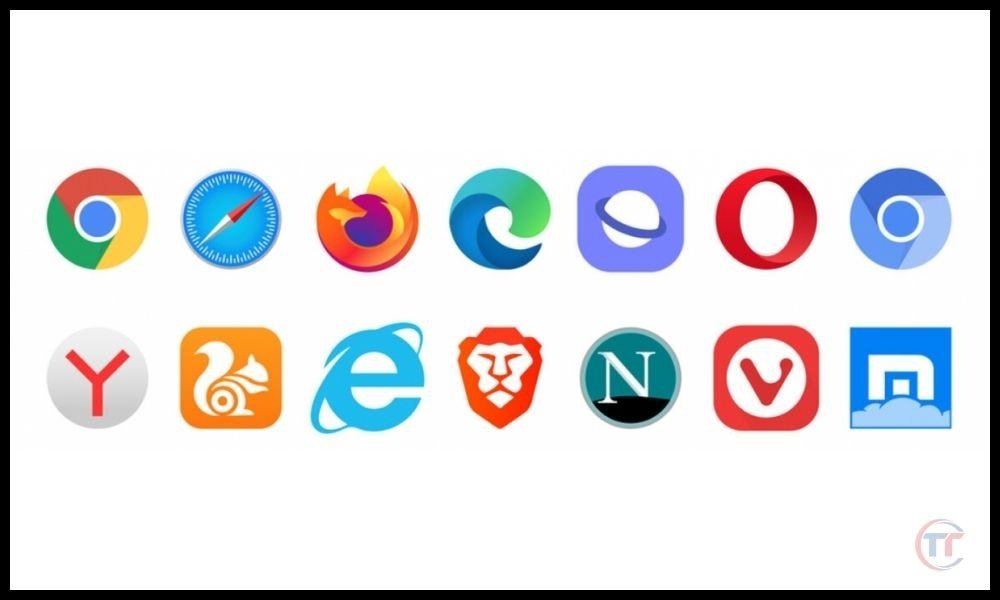
Schritte zum Ändern des Standardbrowsers unter Windows 10 und 11
Windows 10/11 :
Methode 1: Windows Einstellungen
- Öffnen Sie das Startmenü und wählen Sie Einstellungen .
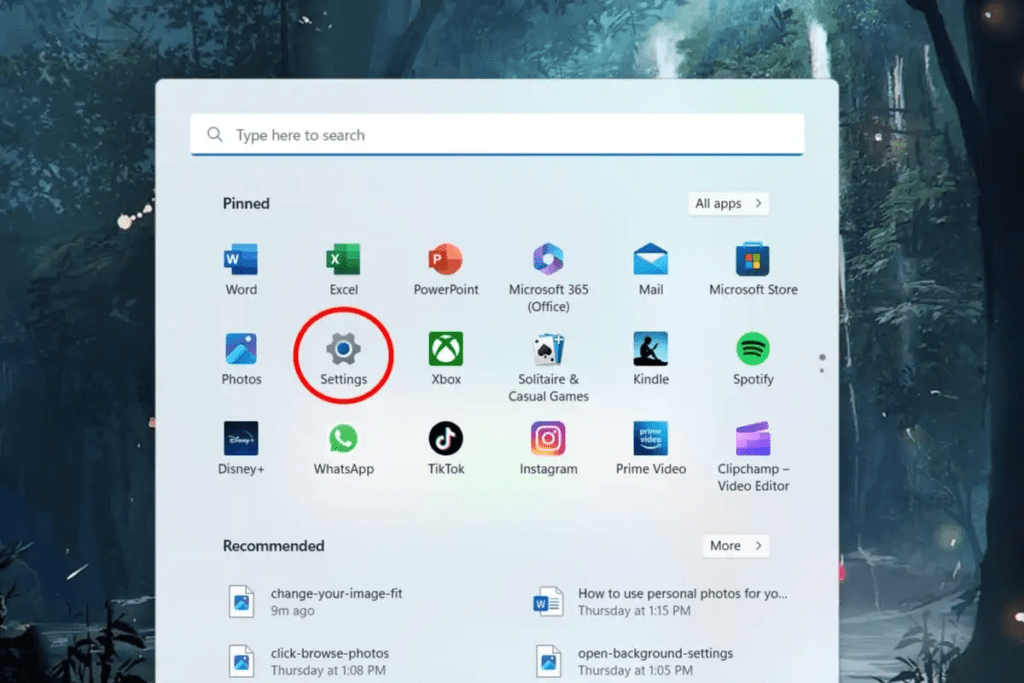
- Klicken Sie auf „Anwendungen“ und dann auf „Standardanwendungen“ .

- im „Webbrowser“ auf den aktuell als Standard eingestellten Browser.
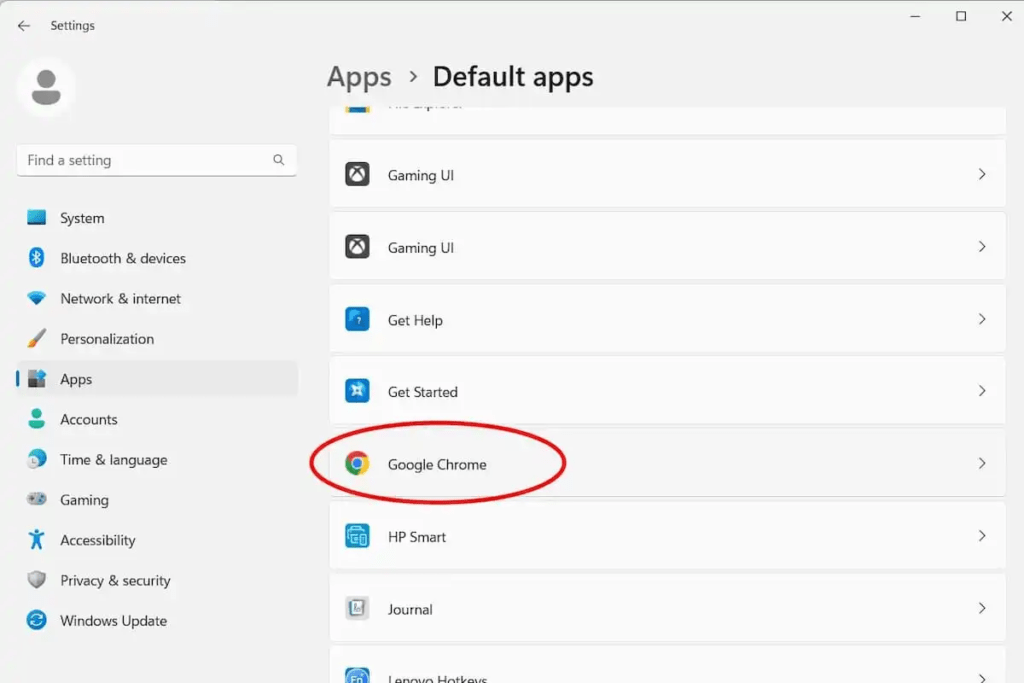
- Wählen Sie aus der Liste der verfügbaren Anwendungen den Browser aus, den Sie als Standardbrowser verwenden möchten.
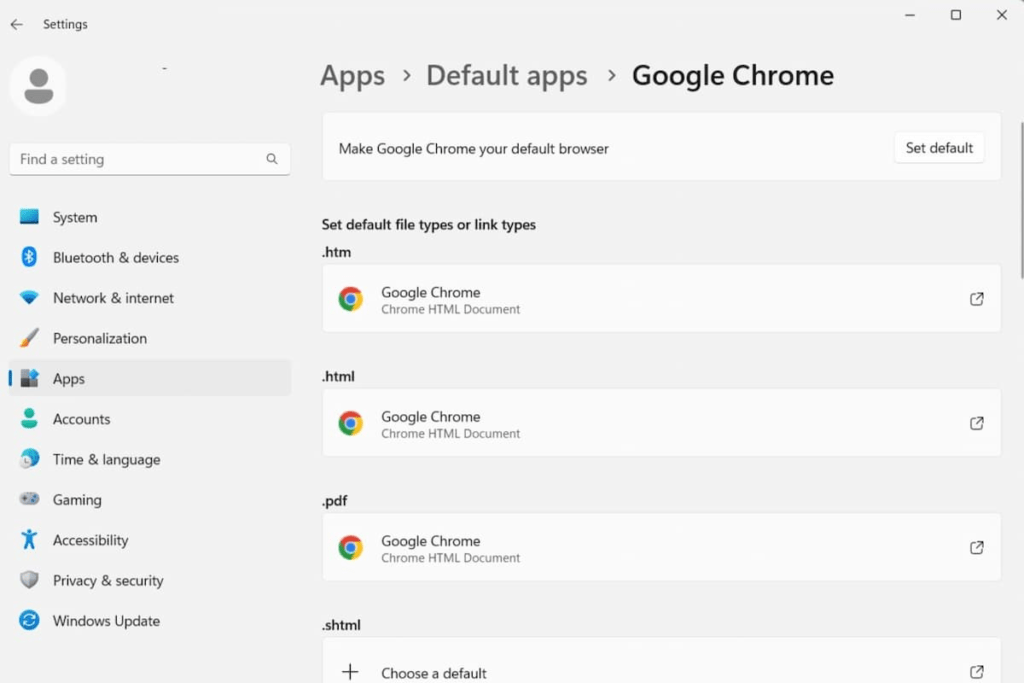
Methode 2: Über den Browser
- Öffnen Sie den Browser, den Sie als Standardbrowser festlegen möchten.
- Suchen Sie in den Browsereinstellungen nach der Option zum Festlegen des Standardbrowsers. Der Speicherort dieser Option kann je nach Browser variieren.
- Klicken Sie auf die Option und befolgen Sie die Anweisungen auf dem Bildschirm.
Mac OS :
- Klicken Sie auf das Apple- in der oberen linken Ecke des Bildschirms und wählen Sie Systemeinstellungen .
- Wählen Sie Allgemein .
- Menü „Standard-Webbrowser“ und wählen Sie den Browser Ihrer Wahl aus.
Linux :
Die Vorgehensweise variiert je nach verwendeter Linux-Distribution. Normalerweise finden Sie die Option zum Ändern des Standardbrowsers jedoch in den Systemeinstellungen oder im Anwendungsmenü .
Browsing-Tipps: Dateizuordnungen und Protokolle verwalten
Ordnen Sie Dateitypen Ihrem bevorzugten Browser zu
Neben dem Surfen im Internet können Browser auch bestimmte Dateitypen wie PDFs, MP3s oder HTML verarbeiten. So verknüpfen Sie einen Dateityp mit einem bestimmten Browser:
- Windows : Klicken Sie mit der rechten Maustaste auf eine Datei des Typs, den Sie verknüpfen möchten. Wählen Sie „Öffnen mit “ > „Standard-App auswählen“ . Wählen Sie den Browser Ihrer Wahl und aktivieren Sie das Kontrollkästchen Immer diese App zum Öffnen von XXX-Dateien verwenden (wobei XXX die Dateierweiterung ist).
- MacOS: Klicken Sie mit der rechten Maustaste auf eine Datei des Typs, den Sie verknüpfen möchten. Wählen Sie Informationen abrufen . im „Öffnen mit“ auf das Dropdown-Menü und wählen Sie den gewünschten Browser aus.
Protokolle zähmen: Öffnen Sie bestimmte Links in Ihrem Lieblingsbrowser
Die Protokolle definieren die Aktionen, die beim Öffnen bestimmter Links durchgeführt werden sollen. Protokoll http: // zum Öffnen von Webseiten verwendet. Sie können Protokollverbände ändern, um sie in Ihrem Lieblingsbrowser zu öffnen:
- Windows : Geben Sie in der Start -Menüsuchleiste " Standard -Anwendungseinstellungen " ein. Wählen Sie Standardanwendungen nach Protokoll . Suchen Sie nach dem Protokoll, das Sie ändern möchten, und wählen Sie den Browser Ihrer Wahl.

- MacOS: Klicken Sie auf das Apple- > Systemeinstellungen > Allgemein . Klicken Sie auf die „Standardeinstellungen“ neben der „Standard-Webbrowser“ . Wählen Sie für jedes Protokoll den Browser Ihrer Wahl aus.
Abschluss
Das Ändern Ihres Standardbrowsers ist ein einfacher Vorgang, der Ihnen viele Vorteile bringen kann. Indem Sie einen Browser auswählen, der Ihren Anforderungen entspricht, und sich die Zeit nehmen, Ihre Konfigurationseinstellungen , können Sie Ihr Surferlebnis im Internet verbessern. Schauen Sie sich die verschiedenen verfügbaren Browser an und wählen Sie den Browser aus, der am besten zu Ihnen passt.